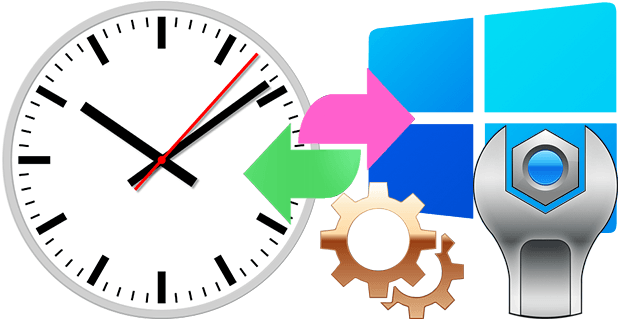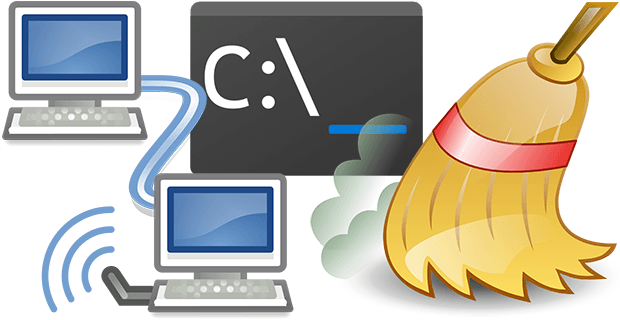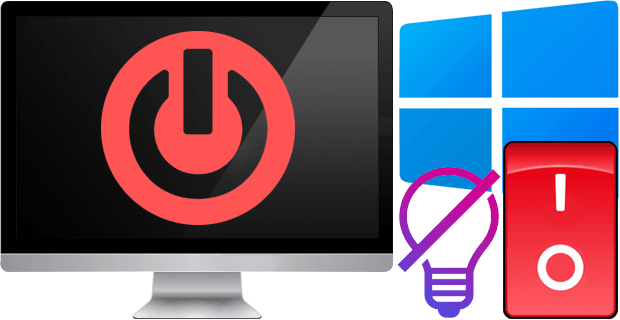VNC Server là gì? Hướng dẫn Toàn tập về “Ông tổ” của ngành Điều khiển Từ xa
Trong thế giới của các phần mềm điều khiển máy tính từ xa, bên cạnh những cái tên quen thuộc như TeamViewer hay AnyDesk, có một công nghệ nền tảng, một “ông tổ” đã đặt nền móng cho tất cả: VNC. Và VNC Server từ RealVNC chính là phiên bản thương mại mạnh mẽ và an toàn nhất của giao thức này.
Nhiều người dùng có thể đã nghe đến các phiên bản cụ thể như VNC Server Enterprise 6.9.1, nhưng không phải ai cũng hiểu rõ VNC là gì, nó hoạt động như thế nào, và nó khác biệt ra sao so với các giải pháp khác.

Bài viết chuyên sâu này của TruongIT.NET sẽ là một cẩm nang toàn diện. Chúng ta sẽ cùng nhau quay ngược lịch sử để tìm hiểu về giao thức VNC, phân tích chi tiết các tính năng của VNC Server từ RealVNC, hướng dẫn cách cài đặt VNC Server, và đưa ra những lời khuyên quan trọng về bảo mật.
1. “VNC là gì?” – Tìm hiểu Giao thức Nền tảng
VNC là viết tắt của Virtual Network Computing (Máy tính Mạng ảo). Đây là một hệ thống chia sẻ màn hình đồ họa, cho phép bạn sử dụng bàn phím và chuột để điều khiển một máy tính khác từ xa.
Lịch sử ra đời của VNC
Giao thức VNC được phát triển lần đầu tiên tại Phòng thí nghiệm Nghiên cứu Olivetti & Oracle (ORL) ở Cambridge, Anh vào những năm 1990. Những người tạo ra giao thức này sau đó đã thành lập công ty RealVNC để tiếp tục phát triển và thương mại hóa nó.
VNC hoạt động như thế nào? (Giao thức RFB)
VNC hoạt động dựa trên một giao thức nền tảng gọi là Remote Framebuffer (RFB).
- Framebuffer về cơ bản là một vùng bộ nhớ chứa toàn bộ hình ảnh đang được hiển thị trên màn hình của bạn.
- Giao thức RFB hoạt động bằng cách “chụp” lại hình ảnh trong framebuffer của máy chủ, nén nó lại và gửi qua mạng đến máy khách.
- Máy khách (VNC Viewer) sẽ nhận các “bức ảnh” này và hiển thị chúng. Đồng thời, nó sẽ gửi các thao tác bàn phím và chuột của bạn ngược trở lại máy chủ.
Chính vì cơ chế hoạt động dựa trên việc truyền hình ảnh này, VNC có một ưu điểm cực lớn là tính đa nền tảng tuyệt đối. Bất kỳ hệ điều hành nào có giao diện đồ họa đều có thể chạy VNC.
So sánh VNC, RDP, và các Codec hiện đại (AnyDesk)
- VNC: Truyền hình ảnh đồ họa (framebuffer). Rất tương thích, nhưng có thể tốn nhiều băng thông hơn.
- RDP (Remote Desktop Protocol của Microsoft): Truyền các lệnh vẽ đồ họa (drawing commands). Ví dụ, thay vì gửi cả hình ảnh của một cửa sổ, nó chỉ gửi lệnh “vẽ một cửa sổ màu xám tại tọa độ X, Y”. Cách này thường hiệu quả và tiết kiệm băng thông hơn VNC, nhưng chỉ hoạt động tốt nhất giữa các máy Windows.
- Codec hiện đại (AnyDesk/TeamViewer): Sử dụng các codec video chuyên dụng (giống như khi bạn xem video trên YouTube) để nén luồng hình ảnh màn hình một cách hiệu quả, tối ưu cho độ trễ thấp và khung hình cao.
Các giải pháp hiện đại hơn như AnyDesk sử dụng codec video chuyên dụng để tối ưu độ trễ. Bạn có thể đọc thêm trong bài phân tích của chúng tôi về AnyDesk.
2. Giới thiệu VNC Server từ RealVNC
VNC Server là phần mềm bạn cài đặt trên máy tính mà bạn muốn điều khiển từ xa. RealVNC, công ty của những người sáng lập ra VNC, cung cấp phiên bản VNC Server thương mại với nhiều cải tiến vượt trội về bảo mật, hiệu năng và tính năng so với các phiên bản mã nguồn mở.
Các phiên bản VNC Connect
Sản phẩm của RealVNC hiện được gọi là VNC Connect và có nhiều gói khác nhau, nhưng về cơ bản được chia thành các cấp cho gia đình và doanh nghiệp. Phiên bản Enterprise mà chúng ta đang thảo luận là phiên bản cao cấp nhất dành cho doanh nghiệp.
Các tính năng chính của VNC Server Enterprise 6.9.1
Phiên bản này, dù không phải mới nhất, nhưng đã bao gồm một bộ tính năng rất mạnh mẽ:
- Kết nối trực tiếp và qua đám mây: Cho phép bạn kết nối trực tiếp qua địa chỉ IP trong mạng nội bộ, hoặc kết nối dễ dàng từ bất kỳ đâu qua dịch vụ đám mây của RealVNC mà không cần cấu hình port forwarding.
- Bảo mật mạnh mẽ: Mã hóa toàn bộ phiên kết nối bằng thuật toán AES 256-bit, xác thực đa yếu tố, và các cơ chế bảo vệ chống lại tấn công dò mật khẩu.
- Truyền file: Dễ dàng kéo thả hoặc dùng trình quản lý file để sao chép dữ liệu giữa hai máy tính.
- In ấn từ xa: In tài liệu trên máy tính từ xa ra máy in ở máy tính của bạn.
- Trò chuyện (Chat): Tích hợp công cụ chat để giao tiếp với người dùng ở đầu bên kia.
- Quản lý tập trung: Cho phép quản trị viên triển khai và quản lý hàng loạt giấy phép VNC Server trong một tổ chức.
3. Cảnh báo Bảo mật khi sử dụng Phiên bản Cũ
VNC Server Enterprise 6.9.1 được phát hành vào khoảng năm 2021. Mặc dù đây là một phiên bản ổn định, việc sử dụng bất kỳ phần mềm điều khiển từ xa nào đã lỗi thời đều tiềm ẩn rủi ro bảo mật nghiêm trọng.
Kể từ năm 2021 đến nay, nhiều lỗ hổng bảo mật mới có thể đã được phát hiện và vá trên các phiên bản mới nhất. Nếu bạn vẫn sử dụng phiên bản 6.9.1, hệ thống của bạn có thể vẫn còn tồn tại những lỗ hổng này.
Bạn có thể tự mình tra cứu các lỗ hổng bảo mật đã được công bố cho các phiên bản phần mềm cụ thể tại các cơ sở dữ liệu uy tín như MITRE CVE. Luôn luôn ưu tiên sử dụng phiên bản phần mềm mới nhất từ nhà phát triển.
4. Hướng dẫn Cài đặt VNC Server Enterprise 6.9.1
Phần hướng dẫn này chỉ dành cho mục đích giáo dục và thử nghiệm. Để sử dụng trong môi trường thực tế, hãy luôn tải về phiên bản mới nhất.
Bước 1: Tải về và Cài đặt VNC Server
Bước 2: Cấp phép và Cấu hình Ban đầu
- Sau khi cài đặt, VNC Server sẽ khởi chạy và sẽ tự nhập khóa giấy phép (license key).
- Bước quan trọng nhất là thiết lập phương thức xác thực. Bạn có thể chọn sử dụng tài khoản người dùng của Windows hoặc tạo một mật khẩu VNC riêng. Mật khẩu này là lớp bảo vệ quan trọng nhất cho máy tính của bạn, hãy đặt một mật khẩu mạnh.
- Trong cửa sổ Options của VNC Server, bạn có thể tùy chỉnh nhiều thông số như chất lượng hình ảnh, các quy tắc kết nối…
Bước 3: Cấu hình Tường lửa (Firewall)
Nếu bạn muốn cho phép kết nối trực tiếp trong mạng LAN, bạn cần đảm bảo tường lửa của Windows hoặc của bên thứ ba cho phép lưu lượng truy cập qua cổng TCP mặc định là 5900.
5. Hướng dẫn Kết nối bằng VNC Viewer
VNC Viewer là phần mềm miễn phí bạn cài trên máy tính mà bạn dùng để điều khiển.
Kết nối Trực tiếp (Direct Connection)
- Mở VNC Viewer.
- Trong thanh địa chỉ, nhập địa chỉ IP nội bộ của máy chủ VNC (ví dụ:
192.168.1.100). - Nhấn Enter.
- Bạn sẽ được yêu cầu nhập mật khẩu VNC đã thiết lập ở bước trên. Sau khi xác thực thành công, màn hình của máy tính từ xa sẽ hiện ra.
6. Lời kết
VNC Server của RealVNC là một giải pháp điều khiển máy tính từ xa cực kỳ mạnh mẽ, an toàn và đáng tin cậy, được phát triển bởi chính những người đã tạo ra giao thức VNC. Nó mang lại sự tương thích đa nền tảng tuyệt vời và bộ tính năng cấp doanh nghiệp toàn diện.
Mặc dù các phiên bản cũ như VNC Server Enterprise 6.9.1 đã từng rất tốt, nhưng trong lĩnh vực an ninh mạng, việc cập nhật là tối quan trọng. Hãy luôn sử dụng phiên bản mới nhất để bảo vệ hệ thống của bạn một cách tốt nhất. Để có thêm kiến thức về an toàn khi làm việc từ xa, bạn có thể tham khảo các tài liệu từ các tổ chức an ninh mạng uy tín như NCSC của Vương quốc Anh.
- Đang tạo link tải, vui lòng chờ...
Mật khẩu giải nén (nếu có): truongit.net
Để có kinh phí duy trì website, chúng tôi có chèn quảng cáo vào link Tải về. Bạn cũng có thể chờ 45 giây để sử dụng link Tải nhanh không quảng cáo.